Windows 10에서 파일 탐색기 검색 기록 활성화 또는 비활성화
잡집 / / November 28, 2021
Windows 10에서 파일 탐색기 검색 기록 활성화 또는 비활성화: 이전 포스트에서 우리가 배웠던 Windows 10에서 파일 탐색기 검색 기록을 지우거나 삭제하는 방법 이 게시물에서는 파일 탐색기 검색 기록을 완전히 비활성화하여 수동으로 지울 필요가 없도록 하는 방법을 알아보겠습니다. 기본적으로 파일 탐색기 검색 상자에는 검색 상자에 입력할 때 제안 목록이 표시됩니다. 이러한 제안은 파일 탐색기 검색 상자의 과거 검색 기록에 불과합니다.
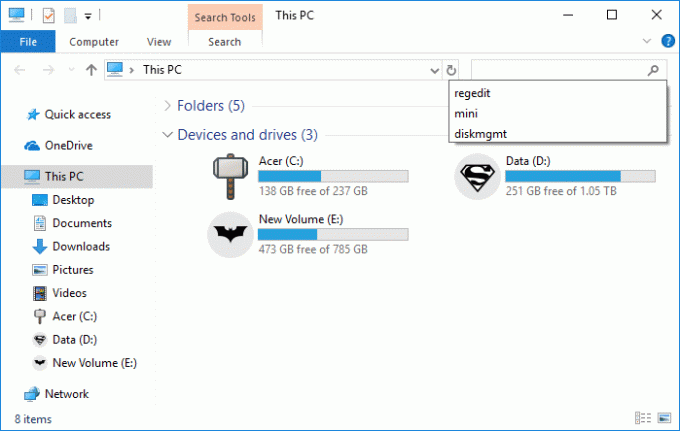
이러한 제안은 매우 유용하지만 한 명 이상의 사용자가 PC를 사용하는 경우 파일 탐색기 검색 기록을 비활성화해야 하는 경우 개인 정보 보호 문제가 발생할 수 있습니다. 어쨌든 시간을 낭비하지 않고 아래 나열된 자습서의 도움으로 Windows 10에서 파일 탐색기 검색 기록을 활성화 또는 비활성화하는 방법을 살펴보겠습니다.
내용물
- Windows 10에서 파일 탐색기 검색 기록 활성화 또는 비활성화
- 방법 1: 레지스트리 편집기에서 파일 탐색기 검색 기록 활성화 또는 비활성화
- 방법 2: 그룹 정책 편집기에서 파일 탐색기 검색 기록 활성화 또는 비활성화
Windows 10에서 파일 탐색기 검색 기록 활성화 또는 비활성화
확인 복원 지점 생성 문제가 발생하는 경우를 대비하여.
방법 1: 레지스트리 편집기에서 파일 탐색기 검색 기록 활성화 또는 비활성화
1. Windows 키 + R을 누른 다음 입력 regedit Enter 키를 눌러 엽니다. 레지스트리 편집기.

2. 다음 레지스트리 키로 이동합니다.
HKEY_CURRENT_USER\Software\Policies\Microsoft\Windows\Explorer
메모: 이렇게 하면 현재 사용자에 대해서만 파일 탐색기의 검색 기록을 활성화하거나 비활성화할 수 있습니다. 모든 사용자에 대해 작동하는 데 필요한 경우 아래와 같은 단계를 수행합니다. HKEY_LOCAL_MACHINE\SOFTWARE\Policies\Microsoft\Windows\Explorer
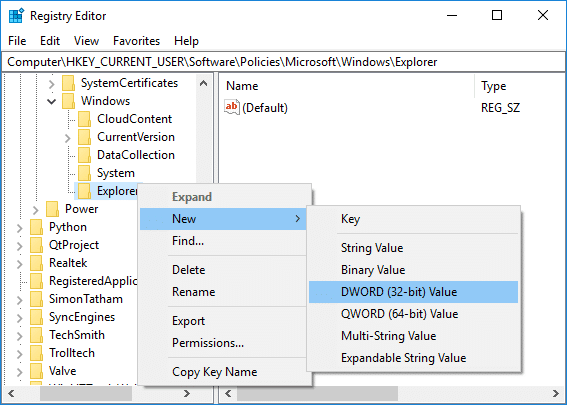
3. 탐색기를 마우스 오른쪽 버튼으로 클릭한 다음 새로 만들기 > DWORD(32비트) 값. 이 새로 생성된 DWORD의 이름을 다음과 같이 지정합니다. 검색 상자 제안 비활성화 Enter 키를 누릅니다.

4. DisableSearchBoxSuggestions DWORD를 두 번 클릭하고 값을 다음과 같이 변경합니다.
Windows 10에서 파일 탐색기 검색 기록 활성화: 0
Windows 10에서 파일 탐색기 검색 기록 비활성화: 1
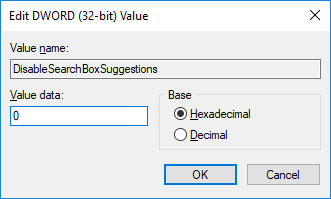
메모: 파일 탐색기의 검색 기록을 활성화해야 하는 경우 DisableSearchBoxSuggestions DWORD를 삭제합니다.
5. 완료되면 확인을 클릭하고 PC를 재부팅하여 변경 사항을 저장합니다.
방법 2: 그룹 정책 편집기에서 파일 탐색기 검색 기록 활성화 또는 비활성화
메모: 이 방법은 Windows 10 Home Edition 사용자에게는 작동하지 않으며 Windows 10 Pro, Education 및 Enterprise Edition에서만 작동합니다.
1. Windows 키 + R을 누른 다음 입력 gpedit.msc Enter 키를 누릅니다.

2. 다음 정책으로 이동합니다.
사용자 구성 > 관리 템플릿 > Windows 구성 요소 > 파일 탐색기
3. 오른쪽 창에서 파일 탐색기를 선택했는지 확인하십시오. “파일 탐색기 검색 상자에서 최근 검색 항목 표시 끄기" 정책.

4. 이제 위 정책의 설정을 다음과 같이 변경합니다.
Windows 10에서 파일 탐색기 검색 기록을 활성화하려면: 구성되지 않았거나 비활성화됨
Windows 10에서 파일 탐색기 검색 기록을 비활성화하려면: 활성화

5. 완료되면 적용을 클릭한 다음 확인을 클릭합니다.
6. PC를 다시 시작하여 변경 사항을 저장합니다.
추천:
- Windows 10에서 Windows 오류 보고 활성화 또는 비활성화
- Windows 10에서 피드백 빈도를 변경하는 방법
- Windows 10에서 EFS(파일 시스템 암호화)로 파일 및 폴더 암호화
- Windows 10의 이벤트 뷰어에서 모든 이벤트 로그를 지우는 방법
그게 다야, 당신은 성공적으로 배웠습니다 Windows 1에서 파일 탐색기 검색 기록을 활성화 또는 비활성화하는 방법0 하지만 이 튜토리얼과 관련하여 여전히 질문이 있는 경우 댓글 섹션에서 자유롭게 질문하세요.



